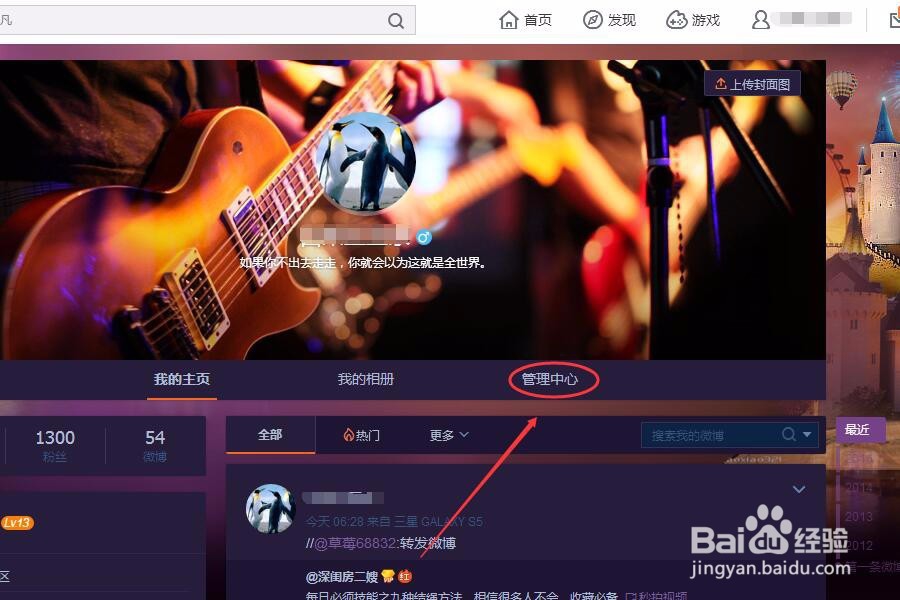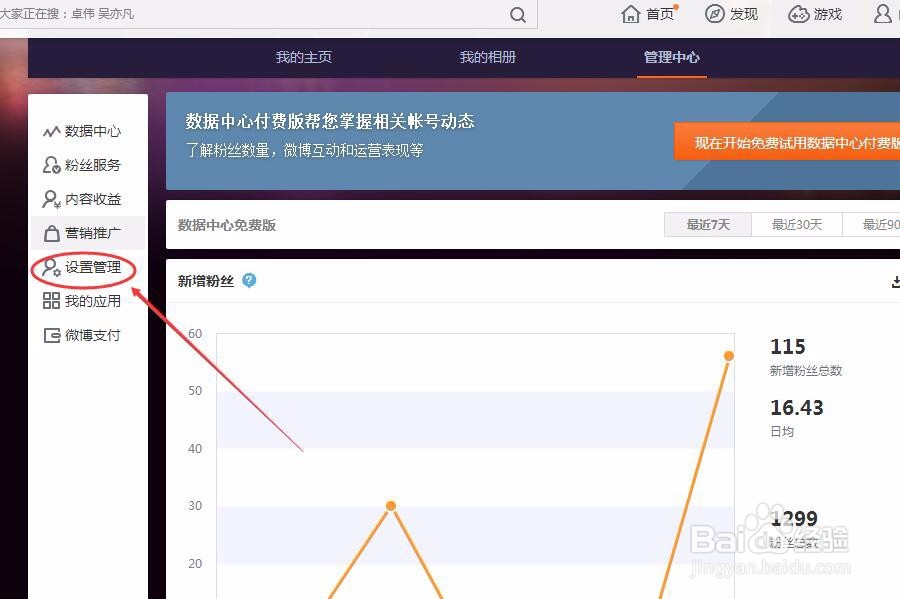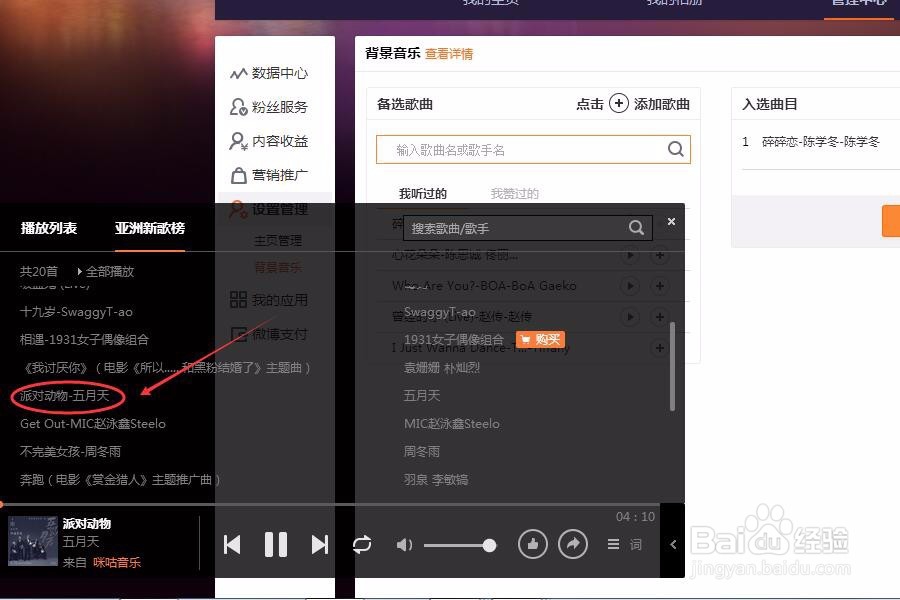如何设置新浪微博的背景音乐
1、打开新浪微博,登录你的账号后,点击右上角你的昵称,如下图所示。
2、在主页中,点击主页右边的管理中心。
3、进入管理中心后,点击设置管理。
4、在设置管理下面找到背景音乐,点击进入背景音乐界面。
5、选择你听过的歌,在歌名最右边的+好,点击添加进选择曲目里。点击保存即可。
6、如果你以前没有听过歌,点击左下角的图标,如图所示。
7、弹出歌曲播放界面,点击三图标,如下图示,弹出播放列表,点击亚洲新歌榜,也可以直接在搜索栏中搜索。
8、进入亚洲新歌榜中,点击一首你喜欢的歌,并播放。
9、回到背景音乐界面,可以看到刚才播放的歌曲在里面,可以选择了。
10、选择完成后,点击保存。
11、回到主页中,可以看到你刚设置的背景音乐在左下角了。
声明:本网站引用、摘录或转载内容仅供网站访问者交流或参考,不代表本站立场,如存在版权或非法内容,请联系站长删除,联系邮箱:site.kefu@qq.com。
阅读量:47
阅读量:89
阅读量:51
阅读量:63
阅读量:51